Thiết lập điện thoại văn phòng làm phương pháp xác minh hai bước
Bạn có thể thiết lập điện thoại văn phòng để hoạt động như phương pháp xác minh hai yếu tố. Kết hợp Người dùng đăng ký sẽ không nhìn thấy tùy chọn để sử dụng tiện ích bổ ích với Office tùy chọn điện thoại.
Lưu ý: Nếu tùy chọn Office điện thoại của bạn không sẵn dùng để chọn thì có thể tổ chức của bạn không cho phép bạn sử dụng số điện thoại văn phòng để xác minh. Trong trường hợp này, bạn sẽ cần chọn một phương pháp khác hoặc liên hệ với người quản trị của bạn để được trợ giúp thêm.
Thiết lập số điện thoại văn phòng làm phương pháp xác minh của bạn
-
Trên trang Xác minh bảo mật bổ sung, chọn điện thoại Office từ Bước 1: Làm thế nào để chúng tôi liên hệ với bạn trong khu vực, chọn quốc gia hoặc khu vực của bạn từ danh sách thả xuống, nhập số điện thoại văn phòng của bạn, rồi nhập số máy nhánh, nếu có.
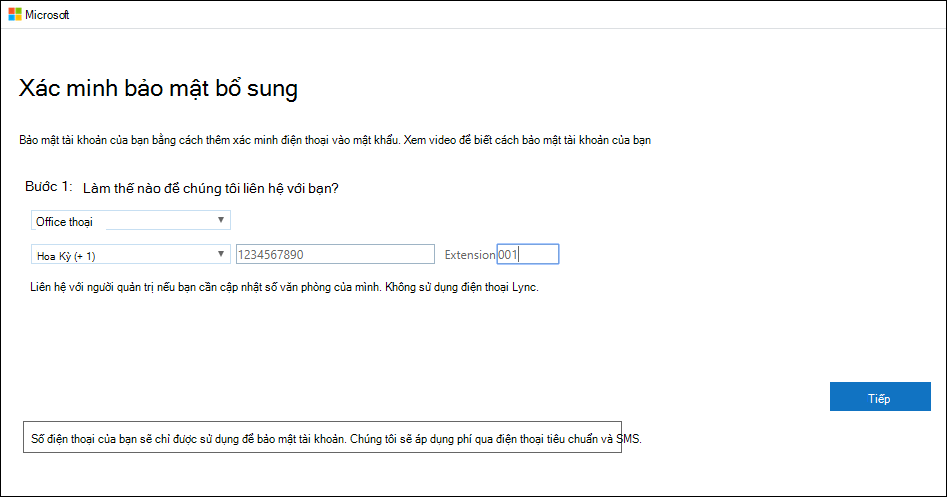
-
Trong Bước 2,bạn sẽ nhận được một cuộc gọi điện thoại từ Microsoft, yêu cầu bạn nhấn dấu cân (#) trên điện thoại văn phòng để xác minh danh tính của mình.
-
Sao chép mật khẩu ứng dụng từ Bước 3: Tiếp tục sử dụng khu vực ứng dụng hiện có và lưu trữ ở nơi an toàn.
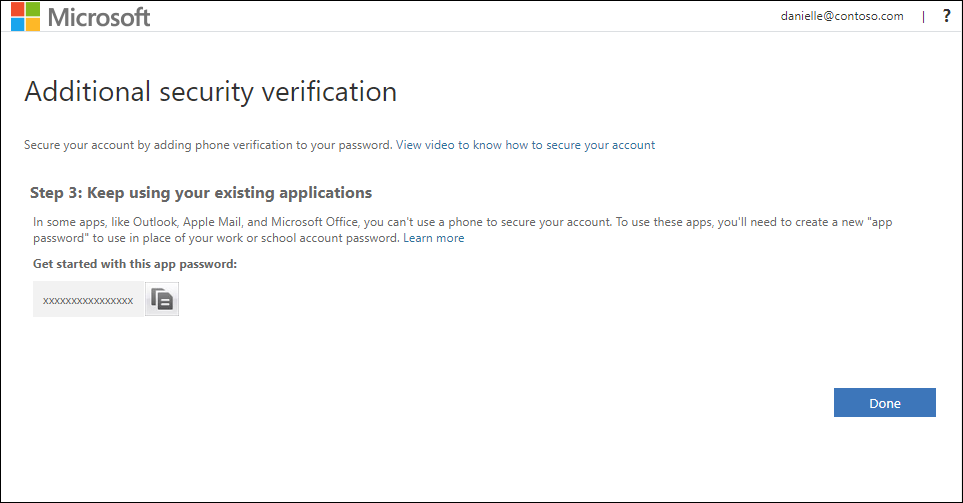
Lưu ý: Để biết thêm thông tin về cách sử dụng mật khẩu ứng dụng với các ứng dụng cũ hơn của bạn, hãy xem mục Quản lý mật khẩu ứng dụng. Bạn chỉ cần sử dụng mật khẩu ứng dụng nếu tiếp tục sử dụng các ứng dụng cũ hơn không hỗ trợ xác minh hai yếu tố.
-
Chọn Xong.










